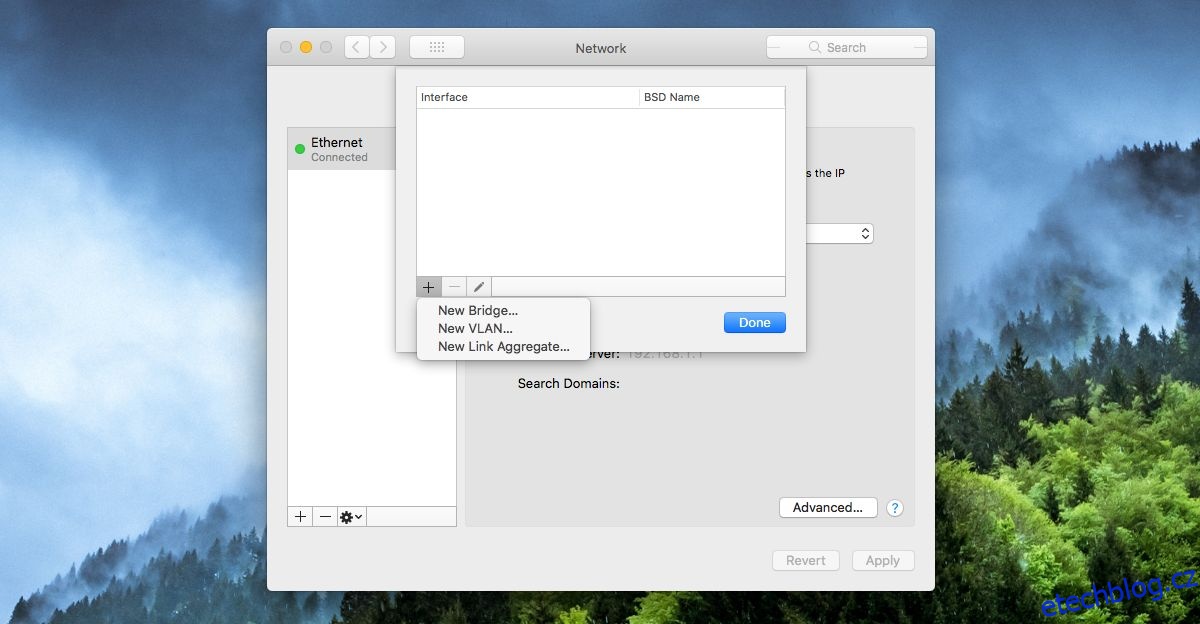Síťový most spojuje dvě samostatné počítačové sítě, což jim umožňuje vzájemně komunikovat a rozšířit celkový dosah sítě. Běžně se používají k připojení sítí LAN, ale sítě WiFi a sítě WiFi a LAN lze také propojit. Dvě přemostěné sítě spolu mohou komunikovat a fungují jako jedna, nemůžete však přemostit dvě sítě dohromady a očekávat, že budou kombinovat jejich rychlost. Pokud například zkombinujete 20Mbps připojení s dalším 20Mbps připojením, nezískáte rychlost stahování 40Mbps.
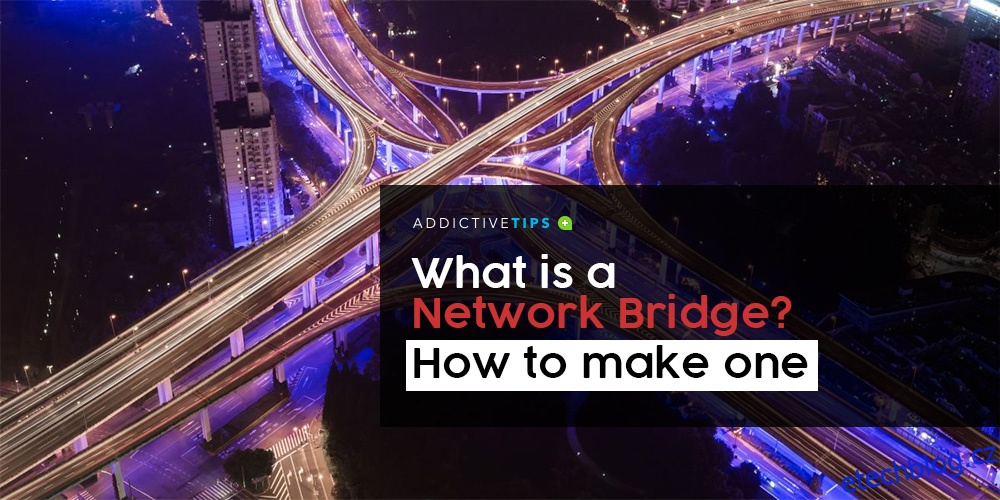
Síťový most funguje na druhé vrstvě modelu OSI, kde dochází k přenosu dat mezi sousedními uzly. Mohou to být uzly na WAN nebo LAN. Tato vrstva má pod sebou dvě vrstvy, z nichž jedna je Media Access Control Layer neboli vrstva MAC.
Table of Contents
Most vs opakovač
Most se může zdát podobný, ne-li stejný jako opakovač, ale je tu rozdíl. Opakovač je jako zesilovač signálu; poslouchá příchozí signál, zesílí jej a odešle po lince, aby byl slyšen.
Most na druhé straně poslouchá příchozí signál, chápe, odkud přichází a kam musí jít, a pouze jej podle toho směruje.
Most je v podstatě chytřejší než opakovač. Opakovač předává signál bez ohledu na to, kam má být odeslán nebo odkud přichází, zatímco můstek zajistí, že signál půjde pouze tam, kam potřebuje. Je ideální pro sítě, které jsou segregované, protože dokáže rozdělit velké sítě na menší sítě.
Fyzický vs virtuální most
Most je často vytvořen pomocí fyzického zařízení. Zařízení může být poněkud levné, ale dobré je obvykle dražší. Pokud chcete přemostit LAN, možná budete chtít použít fyzické zařízení. Pokud jsou vaše potřeby pro přemostění sítí malého rozsahu a máte počítač se systémem Windows nebo Mac se síťovou kartou, která to podporuje, můžete vytvořit virtuální most mezi sítí LAN a WiFi.
Virtuální síťový most
V systému Windows 10 a macOS můžete vytvořit virtuální síťový most. K vytvoření síťového mostu budete potřebovat administrátorská práva.
Windows 10
V systému Windows 10 otevřete Průzkumníka souborů a do panelu umístění vložte následující.
Control PanelNetwork and InternetNetwork Connections
Ujistěte se, že jste připojeni k oběma sítím, které chcete přemostit. Vyberte obě sítě a klikněte pravým tlačítkem na kteroukoli z nich. Z kontextové nabídky vyberte možnost ‚Bridge‘. Počkejte několik sekund, než se vytvoří přemostěná síť.
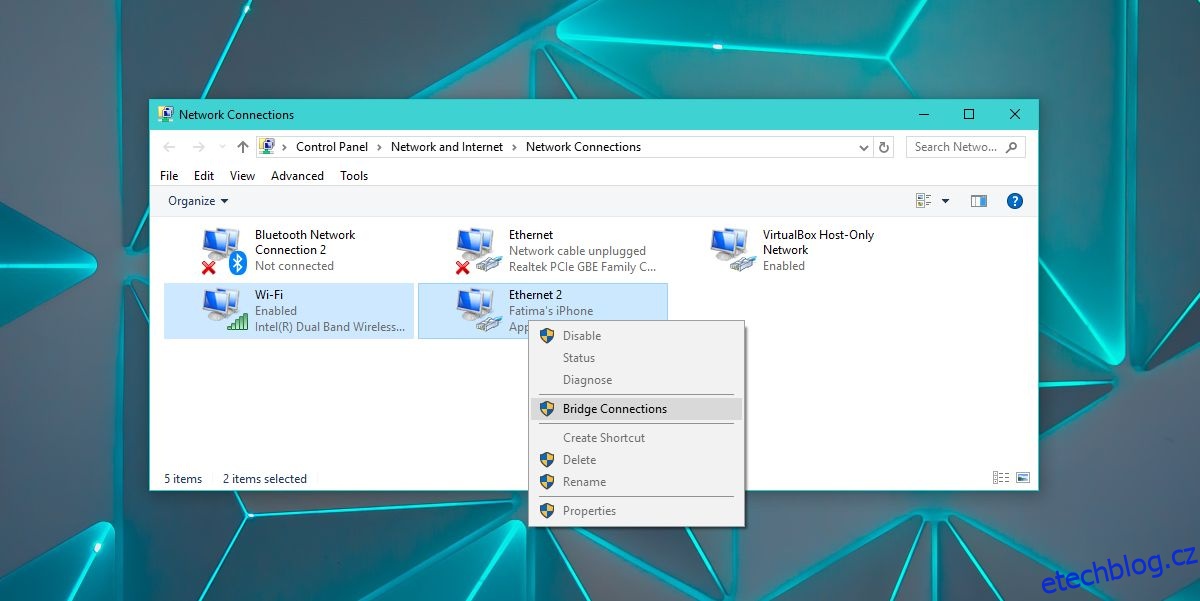
Přemostěnou síť můžete zakázat nebo můžete sítě z mostu odebrat. Klepněte pravým tlačítkem na přemostěnou síť a vyberte možnost Zakázat nebo klepněte pravým tlačítkem na jednu ze sítí v přemostěné síti a vyberte možnost Odebrat z přemostění.
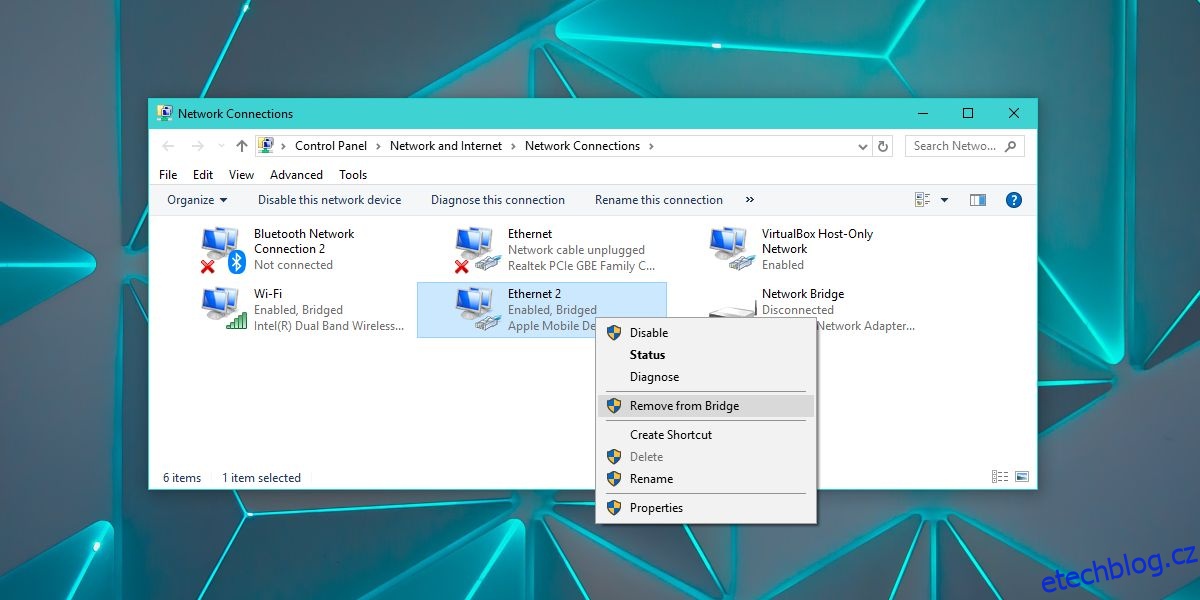
Budete muset odstranit obě sítě jednotlivě a měli byste počkat na odstranění jedné sítě, než odstraníte další, jinak můžete narazit na BSOD.
Operační Systém Mac
V systému macOS otevřete Předvolby systému a vyberte předvolbu Síť. Klikněte na tlačítko ozubeného kola v dolní části levého sloupce a vyberte ‚Manage Virtual Interfaces…‘.
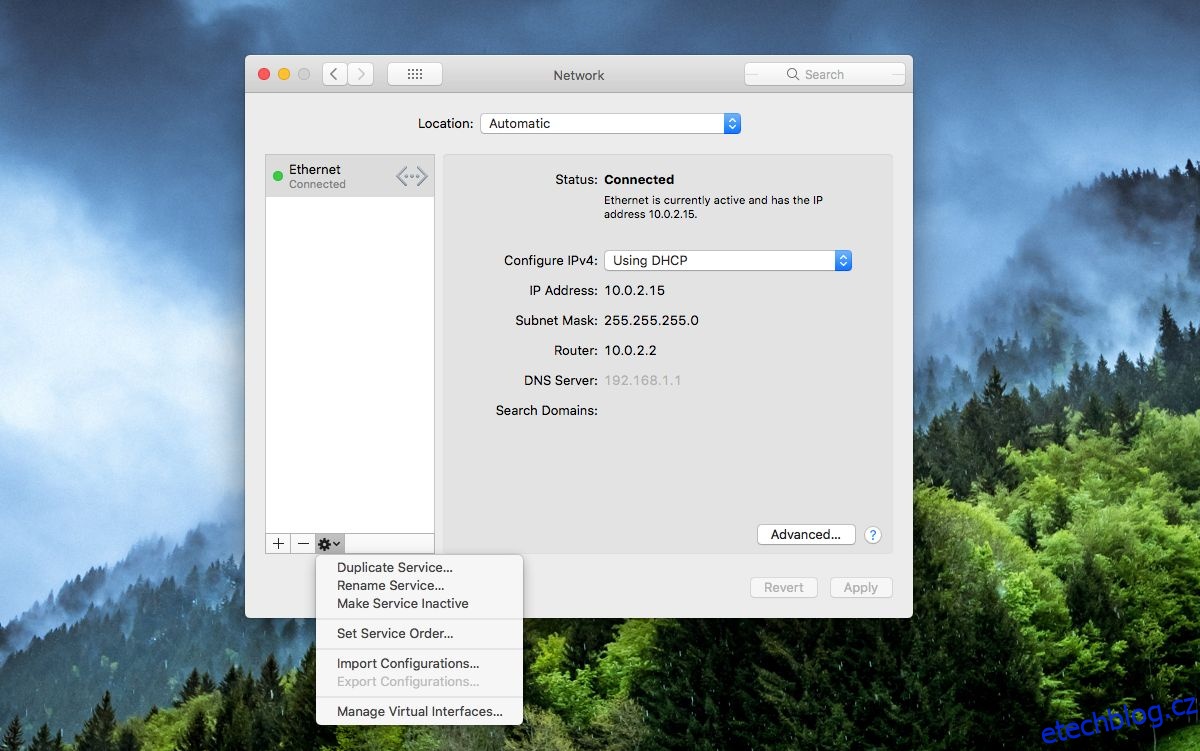
Ve vyskakovacím okně klikněte na tlačítko plus a z nabídky vyberte „Nový most“. Vyberte sítě, které chcete zahrnout do mostu, a můžete začít.